カテゴリ: パソコン
通常ならそれでコントロールパネルの画面が表示される。しかし、問題が発生した時にはコントロールパネルのアイコンはタスクバーに表示されるだけで、コントロールの画面が表示されないのだ。

インターネットで何か情報がないかといろいろ探してみたのだが、なかなか見つからない。それでもコントロールパネルは上記の方法だけではなく、いくつか開く方法があるというのがわかった。
Windows 8ならはチャームバーの中の設定をクリックすると、画面右側にリストが表示される。その中に「コントロールパネル」があるのでそれをクリックすればよい。
今回の問題では、この方法ではコントロールパネルは表示されなかった。タスクバーにはアイコンが表示されるのだが。
次に見つけたのはWindows Explorerでコントロールパネルを開くというものだ。
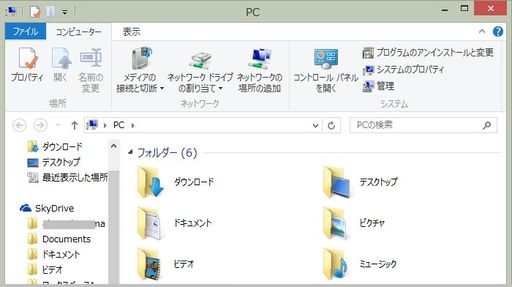
いつも使っているのにあまり気を付けていなかったのだが、Windows Explorerの画面上部にはいくつかの機能が選択できるようになっている。上の画面だ。その中に、「コントロールパネルを開く」というアイコンがあるので、それをクリックすればよい。
この方法を試すと、なんとコントロールパネルの画面が表示された。とは言っても、これだけでは本来の解決にはならない。
こうなった原因を考えてみたのだが、直前にやったことというとAdobe Readerをインストールしたことである。このプログラムはあまりこの問題には影響していないと考え、このインストールの際に同時にインストールしてしまったMcAfeeのセキュリティプログラムをアンインストールしてみた。
しかし、これでは何の解決にもならなかった。
たまたま何かの拍子にディスプレイがおかしいのではないだろうかと考え付いた。ノートパソコンの本来の画面にも何かが表示されていたからだ。使っているパソコンはノートパソコンに別置きの23インチディスプレイを使っている。この外付けのディスプレイに表示してメインで使用していた。これをもう一度、もとのノートパソコンの画面だけに表示するように変更し、再度外付けのディスプレイに表示するようにし、さらにそれをメインの画面に設定して、ノートパソコンの画面は表示しないように設定した。
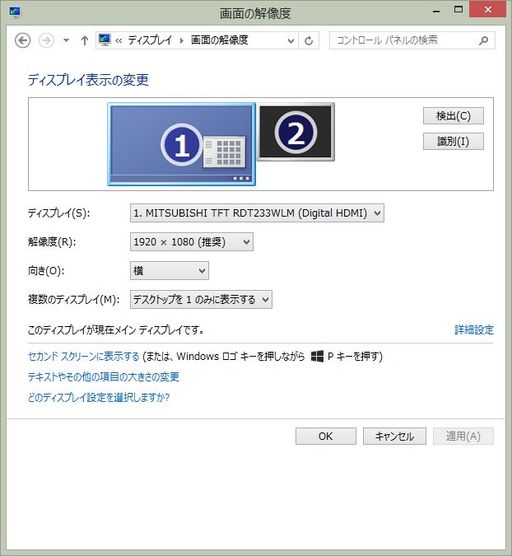
そうすると、なんとコントロールパネルが表示されないという問題が解決してしまったのだ。
解決してからなぜ問題が発生したのか考えてみた。どうも何かの操作の時にディスプレイの設定をダブル画面にしていたのではないかということである。そこでわざわざ二つのディスプレイを同時に使う設定「表示画面を拡張する」にしてみた。
そしてコントロールパネルの画面を開き、その画面を第2画面のノートパソコンの画面に移動してみた。そうすると第1画面には今トールパネルが表示されず、第2画面に表示される。そのため第1画面だけを見ていると、コントロールパネルが表示されないように見えるのだ。
私のようにノートパソコンに外付けのディスプレイを取り付けて作業している人は、要注意である。
お気に入りの記事を「いいね!」で応援しよう
[パソコン] カテゴリの最新記事
-
パソコンでのGoogleレンズの使い方 2024.10.11
-
ノートパソコンの液晶画面が表示されない 2024.02.28
-
インテル、プロセッサーの呼称を変更 2024.01.17
【毎日開催】
15記事にいいね!で1ポイント
10秒滞在
いいね!
--
/
--
© Rakuten Group, Inc.









